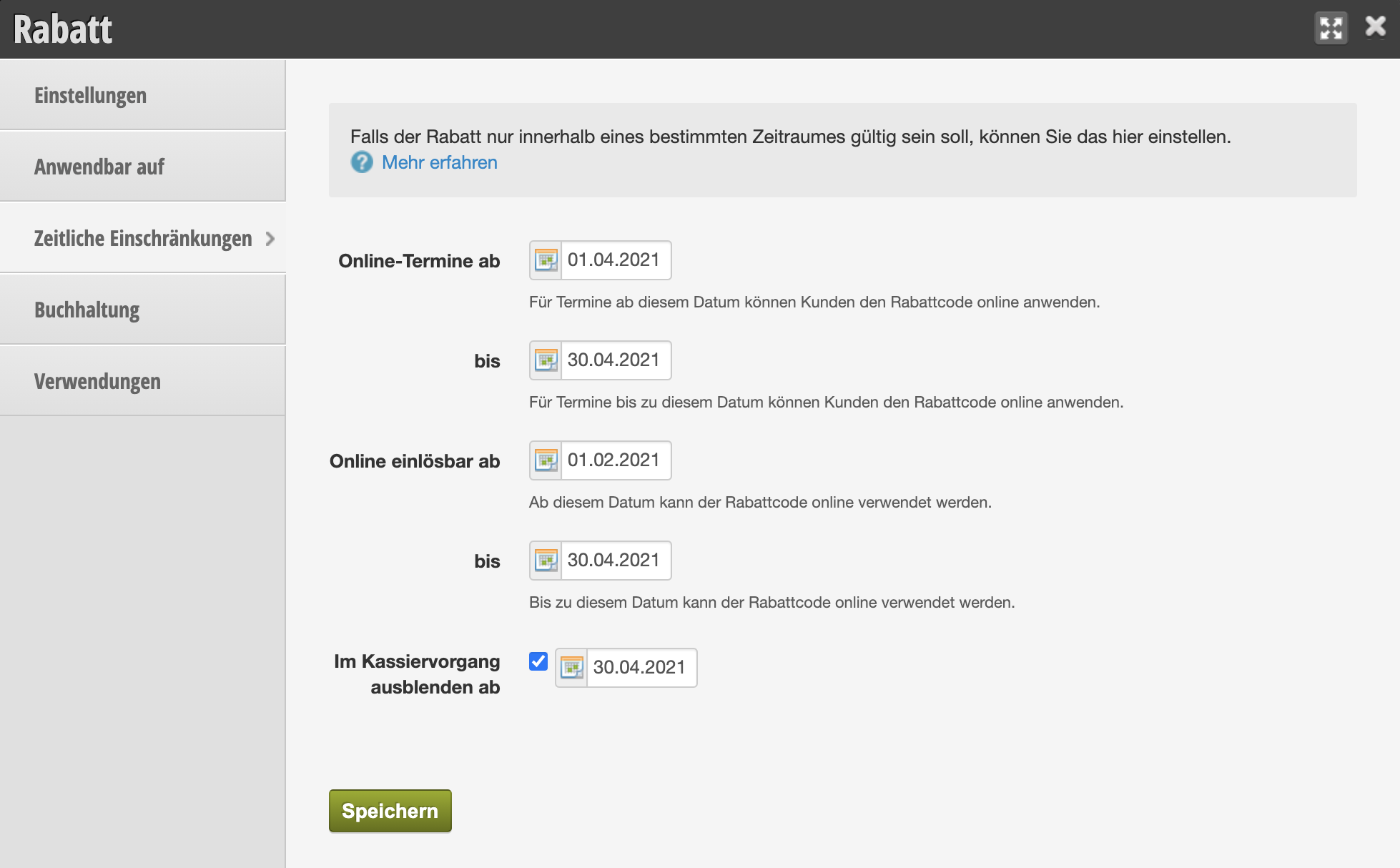Sie können in Belbo Rabatte für Kassiervorgang und Onlinebuchung erstellen. Wie das geht erfahren Sie hier. Es stehen Ihnen zahlreiche Möglichkeiten zu Verfügung, Ihre Rabatte nach Ihren Wünschen einzustellen.
Nachdem Sie einen Rabatt angelegt haben, können Sie ihn bearbeiten.
Einstellungen
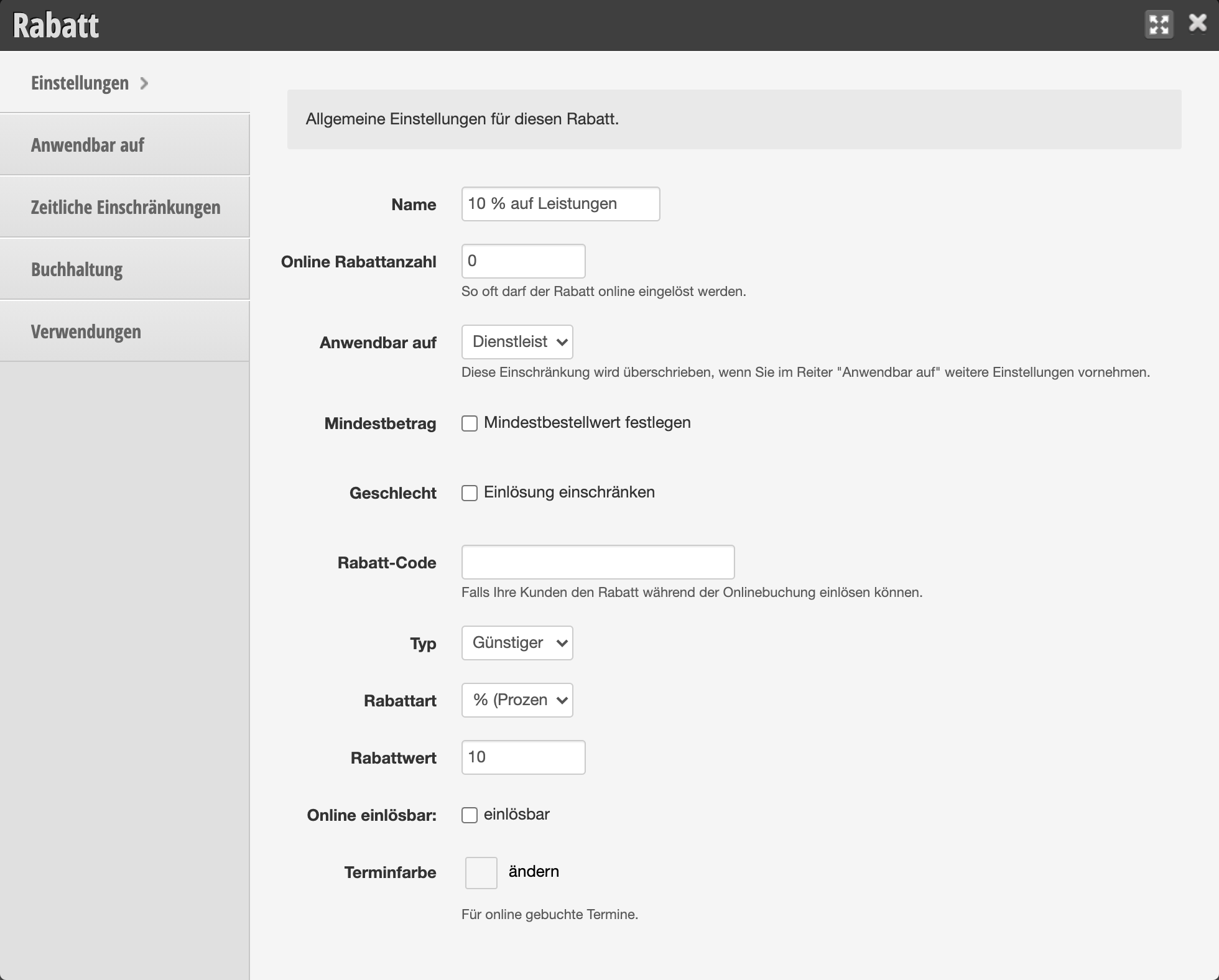
- Name: Vergeben Sie einen Namen für Ihren Rabatt.
- Online Rabattanzahl: So oft darf der Rabatt online eingelöst werden. Mehr zur Online-Einslösung von Rabatten.
- Anwendbar auf: Legen Sie fest, auf welche Art Kassenposten dieser Rabatt anwendbar ist. Diese Einschränkung wird überschrieben, wenn Sie im Reiter „Anwendbar auf“ weitere Einstellungen vornehmen.
- Mindestbetrag: Erst ab einem Gesamtwert mit diesem Betrag kann der Rabatt angewendet werden.
- Geschlecht: Sie können das Geschlecht für die Einlösung einschränken (Beispiele: Muttertag, „Movember“ etc.)
- Rabatt-Code: Falls Ihre Kunden den Rabatt während der Onlinebuchung einlösen können. Mehr zur Online-Einlösung von Rabatten
- Typ: Für Rabatte wird „günstiger“ empfohlen. Die anderen Optionen sind absolute Sonderfälle, die in der Regel nicht in Frage kommen.
- Rabattart: Legen Sie fest, ob der Rabatt prozentual oder absolut ist.
- Rabattwert: Legen Sie den Wert fest, beispielsweise „10“ bei 10 % Rabatt oder „5“ bei 5€ absolutem Rabatt.
- Online einlösbar: Legen Sie fest, ob der Rabatt online einlösbar ist.
- Terminfarbe: Legen Sie fest, ob online eingelöste Rabatte den entsprechenden Termin einfärben sollen.
Anwendbar auf
Sie können begrenzen, auf welche Leistungen oder Produkte Ihr Rabatt anwendbar ist. So kann er zum Kassiervorgang hinzugefügt werden, ohne dass Ihr Mitarbeiter darauf achten muss, ihn nur einem bestimmten Posten zuzuordnen.
Achtung: Wenn sie lediglich einschränken möchten, ob der Rabatt grundsätzlich nur auf Dienstleistungen oder Produkte anwendbar ist, können Sie dies im oben beschriebenen „Einstellungen“-Reiter vornehmen.
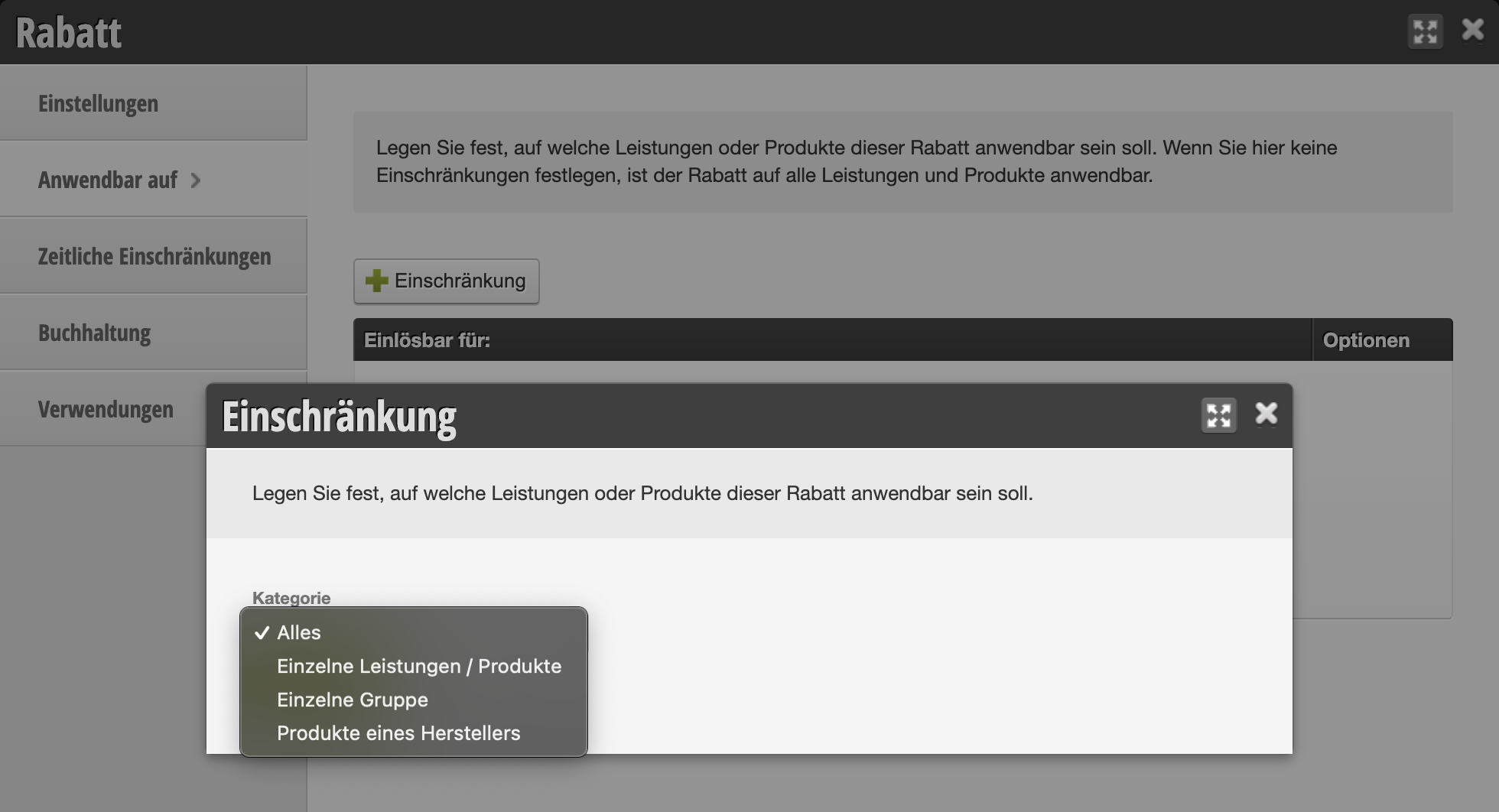
Beim Anlegen von Einschränkungen können Sie zwischen verschiedenen Optionen wählen.
Klicken Sie auf die folgenden Optionen, um mehr darüber zu erfahren:
Wählen Sie diese Option und suchen Sie anschließend eine einzelne Leistung, ein bestimmtes Produkt oder eine bestimmte Gutscheinvorlage aus.
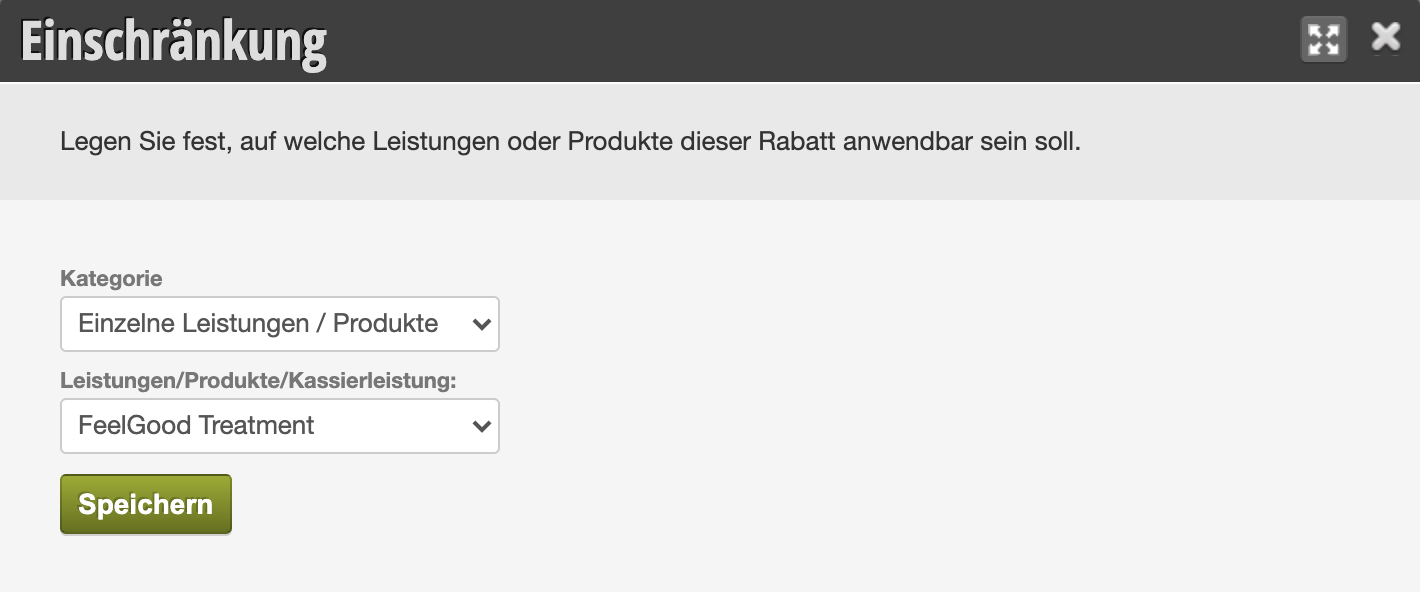
Wählen Sie diese Option und suchen Sie anschließend eine einzelne Leistungs-, Produkt- oder Gutschein-Gruppe aus.
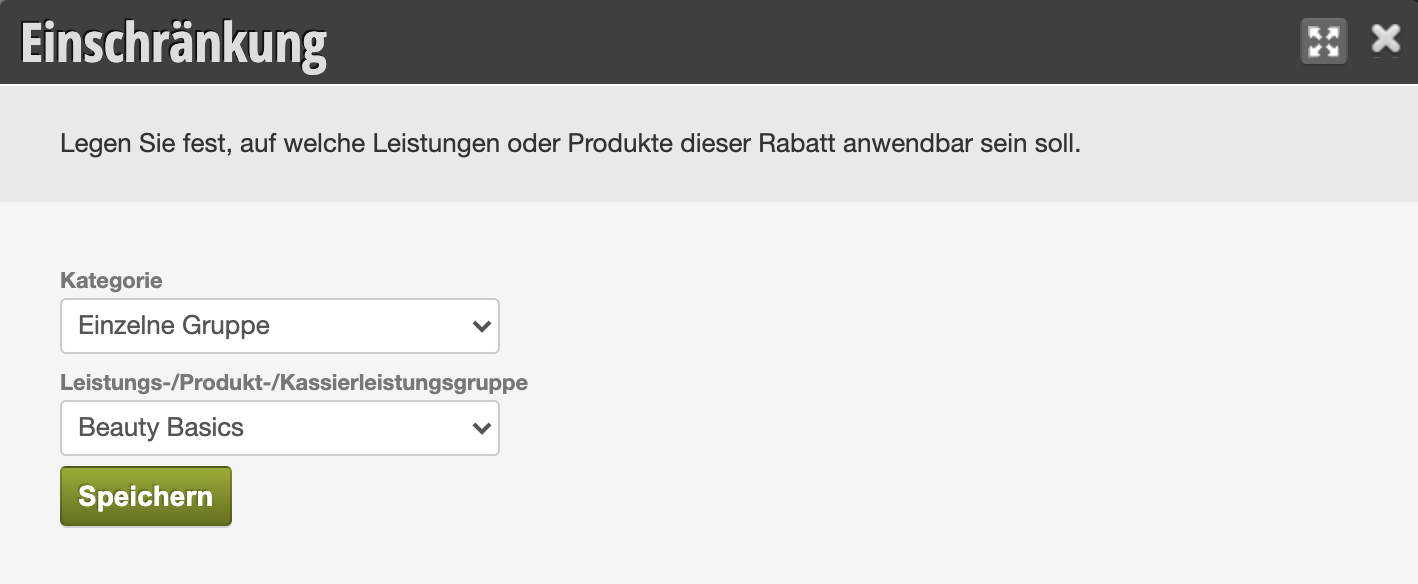
Um Ihren Rabatt nur für einen bestimmten Produkthersteller vorzusehen, können Sie ihn folgendermaßen einstellen:
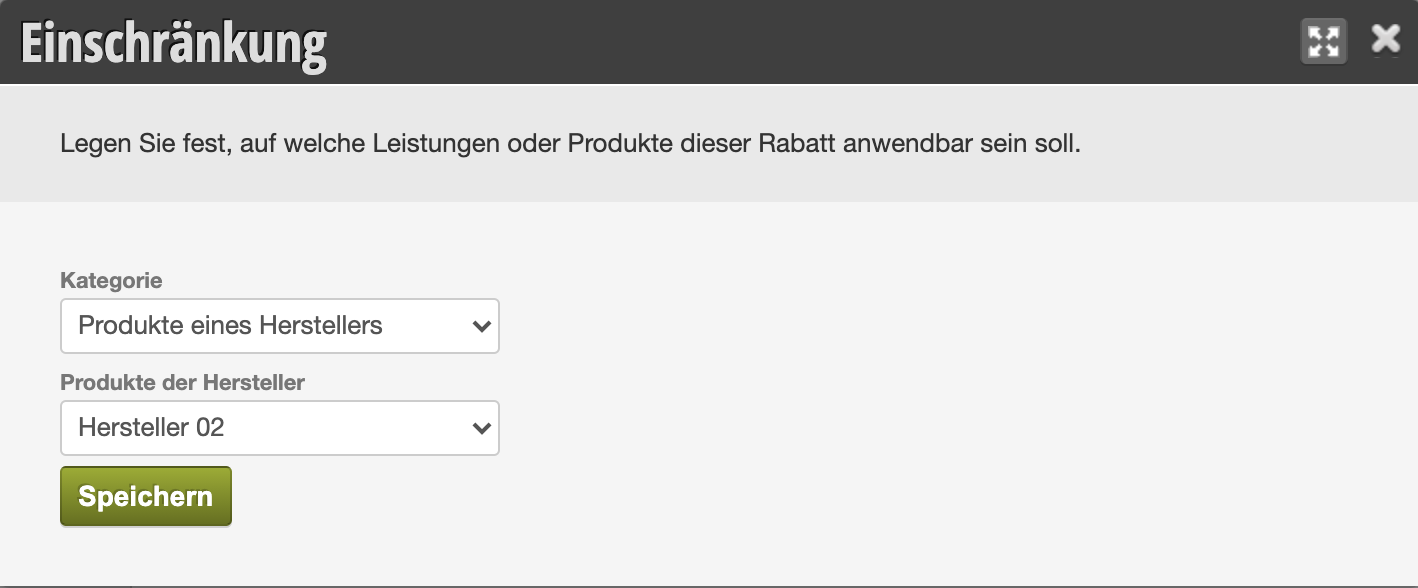
Noch keine Hersteller angelegt? Wie Sie Produkthersteller zu Ihren Produkten hinzufügen erfahren Sie hier.
Zeitliche Einschränkungen
Sie können die Einlösung eines Rabattes auch zeitlich begrenzen. Dies kann sowohl für die Einlösung im Kassiervorgang als auch für das Einlösen durch den Kunden in der Onlinebuchung geschehen.